Initiation au Pilote Automatique. Atelier de Patrick HIROUX (FAVPH) et de Jean-Pierre RABINE (FAVJPR).
|
|
|
- Sylvie Dumais
- il y a 8 ans
- Total affichages :
Transcription
1 Initiation au Pilote Automatique. Atelier de Patrick HIROUX (FAVPH) et de Jean-Pierre RABINE (FAVJPR). Le cockpit présenté est celui du Cessna 172 SP disponible dans FSX et utilisé au Centre d'apprentissage par votre instructeur, Rod Machado. Dans un précédent atelier, nous avons vu le fonctionnement des 6 instruments de base que vous devrez regarder dans toutes les phases de votre vol : décollage, montée, virages, vol en palier, descente et atterrissage. Ces 6 instruments sont situés au centre de votre cockpit : l'anémomètre ou badin, l'horizon artificiel, l'altimètre et en-dessous : l'indicateur de virage, le compas et le variomètre. Dans la partie encadrée en vert, on trouve les instruments concernant le moteur : tachymètre, niveau de carburant, pression d'huile, ampèremètre et voltmètre, gauge de température des gaz d'échappement. Copyright Ailes Virtuelles 2011 Initiation au Pilote Automatique Page 1 / 9.
2 Dans la partie inférieure, se situent l'auto start ou clé de démarrage avec les magnétos, deux interrupteurs rouges, batterie et alternateur, tous les interrupteurs commandant les feux de roulage, navigation, phares d'atterrissage, etc, l'interrupteur principal des instruments, l'interrupteur des voyants du tableau de bord, la commande de gaz (throtle), la commande de richesse (mixture), l'interrupteur de positionnement des volets, l'indicateur de position et compensation de profondeur (trim), le bouton de fermeture d'arrivée de carburant et le sélecteur du réservoir de carburant. Dans un précédent atelier, nous avons étudié les instruments qui sont utilisés pour la radio navigation. Ils se situent à droite. A gauche, trois cadrans permettent de situer l'avion par rapport aux radios balises que l'on a choisies : - le cadran du haut permet de se positionner par rapport à un VOR ou un ILS - celui du milieu est utilisé pour suivre une balise VOR et - le dernier en bas, permet de se diriger vers une balise NDB. Vous avez appris à utiliser le panneau de radionavigation pour régler les différentes fréquences des balises et des communications radio... Nous allons maintenant nous intéresser au panneau de pilotage automatique encadré en rouge. On rencontre ce panneau de radionavigation sur presque tous les avions d'aéroclub. Il se compose de 7 parties, de haut en bas : - le panneau des commutateurs radio, - les deux panneaux COM/VOR qui permettent de régler les fréquences de communication et les fréquences VOR («VHF Omnidirectionnal Range») pour les radiobalises, - le panneau ADF («Automatic Direction Finder») pour régler la valeur de la fréquence d'une radiobalise NDB, - le panneau DME («Distance Mesuring Equipment»), - le panneau "transpondeur" et enfin - le panneau du pilotage automatique. Copyright Ailes Virtuelles 2011 Initiation au Pilote Automatique Page 2 / 9.
3 Le panneau du pilote automatique comporte six boutons qui vont permettre de gérer votre vol. Une fonction est active lorsque le bouton correspondant est éclairé en jaune... AP : pour enclencher le pilote automatique. HDG : pour suivre et maintenir un cap («heading») que vous aurez affiché grâce à la pinnule sur le HSI. Le message HDG s affiche à côté de ALT quand le HDG est actif. NAV : pour naviguer automatiquement vers un VOR (ou un ILS) en restant positionné sur la radiale du VOR. L action sur ce bouton provoque le guidage pour la capture de la source de la balise VOR. APR : pour faire une approche automatique (avant d enclencher ce bouton, vous aurez réglé un VOR sur la balise ILS de la piste de l aéroport en approche). REV : pour utiliser un axe en back-beam (inverse). ALT : pour atteindre et maintenir une altitude constante. ALT Dans ce mode, le pilote automatique maintient l'altitude fixée par le pilote (ici 6000 ft). Pour définir votre niveau de vol, cliquez sur les chiffres correspondants situés devant ALT. Cliquez à droite pour les augmenter, à gauche pour les diminuer. Pour définir un taux de montée ou «vitesse verticale» (VS «vertical speed»), ici 500 ft/min, cliquez en regard de VS, à droite pour l augmenter, à gauche pour le diminuer. UP et DN permettent de modifier la valeur de l'altitude, UP pour l'augmenter, DN DowN pour la diminuer. Si l'avion est déjà à l'altitude spécifiée, le pilote automatique engage un verrouillage de l'altitude. Si l'avion n'est pas à l'altitude spécifiée, l'appareil va monter ou descendre vers cette altitude avec un taux de montée ou de descente indiquée par le sélecteur de vitesse verticale. Quand vous enclenchez ALT en cliquant sur le bouton, cela entraîne automatiquement la mise en marche du PA (le bouton PA devient jaune également). Si vous désenclenchez ALT, cela ne désarme pas le PA car bien entendu vous pouvez avoir d'autres fonctions actives à ce moment-là. Attention, selon les paramètres du fichier aircraft.cfg de votre avion, la vitesse verticale (exprimée en pieds/minute) peut être automatiquement programmée dès que vous changez l'altitude. Le fichier aircraft.cfg de votre avion comporte les lignes : [autopilot] default_vertical_speed= Dès que vous changez l'altitude, la VS est engagée à +700 ou automatiquement selon la valeur de la nouvelle altitude. Vous pourrez bien entendu modifier cette VS à volonté. Maintenant, si vous désirez enclencher vous-même le changement d'altitude et fixer le taux de la VS, alors modifiez le fichier aircraft.cfg et mettez [autopilot] default_vertical_speed= 0 Vous pourrez alors programmer à l'avance votre altitude et effectuer cette variation d'altitude uniquement quand vous aurez fixé un taux de montée non nul. Ne l'oubliez pas! Notez encore que dès votre altitude cible est atteinte, la VS passe automatiquemnt à 0. Comme nous le verrons ensuite, pour une approche ILS comprenant un LOC et un glide, le bouton ALT n'est pas à gérer dans la phase d'atterrissage. La fonction APP (Approche) va effectuer l'alignement de descente dès la capture du glide et vous pourrez remarquer que le bouton ALT se désarme automatiquement. Attention, s'il s'agit uniquement d'un ILS / LOC cela veut dire que seul l'alignement de piste peut être géré par le pilote automatique. Comme dans ce cas il n'y a pas de glide, vous devrez gérer votre descente à la main en suivant les indications du PAPI... Copyright Ailes Virtuelles 2011 Initiation au Pilote Automatique Page 3 / 9.
4 HDG le maintien de cap. Le bouton Heading (HDG) engage le verrouillage de cap de la centrale de navigation du pilote automatique. L'enclenchement du HDG commande à l'appareil de se diriger sur le cap qui a été indiqué par le curseur de cap sur l'indicateur de cap ou sur l'indicateur de situation horizontale (HSI). Sur le Cessna, vous disposez d'un indicateur de cap. Quand vous cliquez sur le bouton HDG du panneau du pilote automatique, alors le voyant jaune HDG s'allume et la mention HDG apparaît en rouge dans la fenêtre. En appuyant sur HDG, vous engagez le PA. Si vous étiez auparavant en mode NAV, celui-ci sera alors désengagé au profit du mode HDG. Si vous désengagez le PA, alors le mode HDG sera aussi désengagé. Si vous désengagez HDG, le PA reste actif. Voyons l'indicateur de cap plus en détails... Le compas gyroscopique directionnel ou Indicateur de Cap. Cet instrument est très important et sera tout le temps utilisé que vous voliez en manuel ou en pilotage automatique. Il indique le cap que l'avion est en train de suivre. Actuellement, vous êtes au cap 132. Cet indicateur de cap encore appelé "conservateur de cap" comporte deux boutons situés en partie basse. A gauche, le bouton PUSH permet de régler l'appareil en fonction des données du compas magnétique. Sous FSX, vous pouvez appuyer sur la touche D du clavier pour effectuer ce réglage. A droite, le bouton HDG (Heading) permet de régler le curseur de cap qui est symbolisé par la pinnule sur la rosace. Quand le mode HDG du pilote automatique est activé, alors le cap indiqué par la pinnule est pris en compte et l'avion se dirigera automatiquement vers le cap indiqué. Quand le pilote automatique n'est pas engagé, l'avion ne changera pas de cap si vous changez le HDG.Par contre, dès que vous enclencherez le PA, l'avion de dirigera vers le cap indiqué par la pinnule. Sous pilote automatique, il suffira donc de changer le cap à l'aide du bouton HDG pour que votre avion entame un virage dans la direction indiquée. A noter que sous pilote automatique, vous n'aurez pas à vous soucier d'une éventuelle glissade ou d'un dérapage lors de votre virage car contrôlé par l'ordinateur de bord, votre virage sera automatiquement coordonné! Pendant votre virage, c'est la rosace qui tourne avec la pinnule. L'avion représenté reste toujours affiché ainsi. NAV Navigation. Ce bouton "commutateur de verrouillage de NAV" engage le verrouillage de la Navigation du pilote automatique qui permet de suivre automatiquement une route VOR ou encore une route GPS. Quand vous cliquez sur le bouton NAV du panneau du pilote automatique, alors le voyant jaune NAV s'allume et la mention NAV apparaît en rouge dans la fenêtre. Si vous étiez auparavant en mode HDG, celui-ci sera alors désengagé au profit du mode NAV. Copyright Ailes Virtuelles 2011 Initiation au Pilote Automatique Page 4 / 9.
5 Juste au-dessus du panneau de radionavigation, se situe un commutateur NAV/GPS. Ce bouton agit en bascule pour passer du mode NAV au mode GPS. Vous ne pouvez avoir que l'un ou l'autre. Au niveau du pilote automatique, soit vous êtes en mode NAV, soit vous êtes en mode GPS. Qu'est-ce que cela veut dire? Si vous avez choisi le mode NAV, NAV est alors affiché au niveau du commutateur, votre navigation se fera en rapprochement de la station VOR dont vous avez programmé la fréquence en NAV1. Si vous avez choisi le mode GPS, GPS est alors affiché au niveau du commutateur, votre navigation se fera en suivant le plan de vol que vous aurez chargé dans FSX. C'est le mode complétement "automatique"... Le travail du pilote consiste à vérifier la route et que tout se passe bien... En cas de changement de route pour cause d'intempérie ou parce que cela a été demandé par le contrôle, il suffit soit - de programmer un cap à suivre à l'aide du HDG ou - de programmer la fréquence d'un VOR vers lequel on doit se diriger puis de commuter du mode GPS au mode NAV et de sélectionner sur le panneau du pilote automatique HDG ou NAV selon votre choix. En règle générale, le mode GPS n'est jamais utilisé pour le décollage et pour l'atterrissage. Le mode NAV sur le pilote automatique est utilisé quand on est en rapprochement d'un VOR. Pour rallier un NDB ou quand on est en éloignement d'un VOR, on est en mode HDG... Mais quel est l'avantage du mode NAV par rapport au heading HDG quand on est en rapprochement d'un VOR? Pourquoi ne pas rester tout le temps en heading HDG? Supposons que vous suiviez le cap 010. Vous êtes sous pilote automatique (AP enclenché), vous avez réglé le Heading au cap 010 (HDG enclenché). Vous décidez maintenant d'aller sur la balise VOR/DME (STP 116.5), vous mettez la fréquence sur NAV1, vous activez cette fréquence, vous vérifiez que vous êtes en réception du VOR. OK maintenant, deux solutions s'offrent à vous... NAV et HDG... Que choisir? Vous réglez la pinnule du heading sur le cap 070 et vous restez avec le heading HDG enclenché... Que se passe-t-il? Selon le moment auquel vous faites ce réglage de pinnule du heading, votre avion va bien virer au cap 070 mais vous risquez alors de ne pas passer à la verticale de la balise STP... Il se peut également que la dérive due au vent vous écarte de ce passage vertical... Pour passer verticale STP, vous devrez sans arrêt modifier le HDG... Ce n'est pas la meilleure solution! Copyright Ailes Virtuelles 2011 Initiation au Pilote Automatique Page 5 / 9.
6 Maintenant, si vous réglez la pinnule du HDG sur 70 (cap à suivre 070 ) et le course CRS sur 70 (si vous avez un réglage CRS sur votre appareil car il n'y en a pas sur le Cessna), si vous enclenchez la centrale de cap du pilote automatique en appuyant sur NAV (HDG sera automatiquement désenclenché), alors quelle que soit votre dérive, votre avion va virer au cap 070 et va passer à la verticale de la balise STP... Dans tous les cas de rapprochement de balise VOR, vous avez donc intérêt à vous mettre en NAV pour être certain de passer à la verticale du VOR. Attention, NAV ne fonctionne qu'en station AVANT, donc uniquement lorsque vous vous dirigez VERS la balise... Avantage du mode NAV : il vous permet de régler la pinnule du heading sur le prochain cap à suivre... et dès que vous serez à la verticale de la balise, vous pourrez enclencher HDG pour suivre votre prochain cap. Dès lors, vous avez le temps de programmer votre prochain VOR et au cas, de repasser en mode NAV et ainsi de suite... APR Approche. Ce bouton engage le mode de navigation du pilote automatique pour suivre une radiobalise ILS d'alignement et de descente en vue d'un atterrissage. Attention, APR ne fonctionne qu'en mode NAV en ne marche pas en mode GPS. Quand vous cliquez sur APR cela entraîne l'enclenchement du PA, le pilote automatique. Par contre, si vous désengagez APR, cela ne désengage pas le pilote automatique qui peut avoir d'autres fonctions actives. ILS : Instrument Landing System. C'est un système d'atterrissage aux instruments qui positionne l'avion à la fois dans l'axe de la piste mais également à la bonne altitude pour respecter un plan de descente convenable. Le principe de fonctionnement est identique à celui du VOR. Vous affichez la fréquence de l'ils sur le NAV1 du panneau de radionavigation et dès que l'ils est capté vous disposez alors d'un repérage axial et d'un repérage en altitude par rapport au seuil de la piste. Pour plus de détails sur le fonctionnement de la balise ILS, vous pouvez consulter le tutoriel sur - les balises, ou - l'initiation à la radionavigation. Quand la balise ILS est en réception, (vous pouvez voir la barre de déviation du localizer déplacée) vous pouvez alors engager l'approche en cliquant sur APR pour enclencher le mode approche. Le localizer (alignement sur l'axe de piste) étant en réception, le mode HDG ou NAV est automatiquement désengagé. Votre avion va s'orienter pour s'aligner sur l'axe de piste. Dès que le Glide sera perçu, alors votre appareil va suivre l'alignement de descente pour se présenter au seuil de piste. Bien entendu, dès que le glide est perçu, le maintien d'altitude ALT se désenclenche automatiquement. A noter que vous devez toujours consulter la carte d'approche de l'aéroport avant d'effectuer celle-ci car non seulement vous devez avoir la fréquence de l'ils de la piste d'atterrissage, son QFU (orientation magnétique) pour régler éventuellement la course CRS si votre avion en dispose et vous devez aussi absolument connaître l'altitude de votre approche pour pouvoir capter le glide. En général, on effectue l'approche par le dessous... c'est à dire en-dessous de l'altitude de capture qui est mentionnée sur la carte. Voyons où ces informations sont situées sur la carte... Copyright Ailes Virtuelles 2011 Initiation au Pilote Automatique Page 6 / 9.
7 Voici la carte d'approche ILS de la piste 04L à Nice Côte d Azur. Vous pouvez y lire : le nom de la procédure et de la piste : MUS - ILS RWY 04L, le nom, la fréquence et l'indicatif de l'ils : NI , le QFU de la piste : 044, la position de l'outer marker : OM, l'altitude de capture : 4000 ft. Voici la carte d'approche ILS de la piste 04R à Nice Côte d Azur. Vous pouvez y lire : le nom de la procédure et de la piste : MUS - ILS RWY 04R, le nom, la fréquence et l'indicatif de l'ils : NA 110.7, le QFU de la piste : 042, la position de l'outer marker : OM, l'altitude de capture : 4000 ft. ATTENTION, n'oubliez pas l'information importante mentionnée ici... L'alignement de piste est décalé de 1.9! Cela veut dire que si vous suivez la direction du localizer, vous ne serez pas dans l'axe de piste... Vous arriverez avec une déviation de 1.9. Il faudra donc corriger votre présentation pour vous aligner correctement. Nous verrons que cela interdit tout "autoland" sur cette piste 04R. Vous ne pourrez pas vous poser sur cette piste sous pilote automatique. Vous devrez prendre la main pour vous aligner! Copyright Ailes Virtuelles 2011 Initiation au Pilote Automatique Page 7 / 9.
8 Comment effectuer l'approche MUS - ILS RWY 04L? Vous réglez la fréquence de l'ils sur NAV1 : , vous activez cette fréquence en la passant à gauche. Vous attendez de capter la fréquence. Dès que vous voyez l'aiguille du localizer du VOR1 se déplacer, vous êtes donc en réception de l'ils. Vous enclenchez le mode NAV pour être certain d'être correctement aligné sur le localizer. Le bouton HDG se désenclenche automatiquement. Vous réglez le QFU de la piste : 044 au niveau de la rosace et du heading du VOR1. Vous êtes sur le loc et vous avez enclenché APR. Vous surveillez le glide. Dès que vous captez le glide, alors vous pouvez enclencher le bouton APR. Le bouton NAV se désenclenche automatiquement. Vous vérifiez que votre altitude est à 4000 ft car vous devez prendre le glide endessous. Dès que vous êtes sur le glide, le bouton ALT se désenclenche. Il ne vous reste qu'à gérer votre vitesse... Vous allez vous présenter juste sur le seuil de piste. N'oubliez pas de mettre la manette des gaz à zéro avant le toucher de piste. Vous pouvez aussi désenclencher votre PA juste avant le toucher des roues pour effectuer votre arrondi. Comment effectuer l'approche MUS - ILS RWY 04R? Vous réglez la fréquence de l'ils sur NAV1 : 110.7, vous activez cette fréquence en la passant à gauche. Vous attendez de capter la fréquence. Dès que vous voyez l'aiguille du localizer du VOR1 se déplacer, vous êtes donc en réception de l'ils. Vous enclenchez le mode NAV pour être certain d'être correctement aligné sur le localizer. Le bouton HDG se désenclenche automatiquement. Vous réglez le QFU de la piste : 042 au niveau de la rosace et du heading du VOR1. Copyright Ailes Virtuelles 2011 Initiation au Pilote Automatique Page 8 / 9.
9 Vous êtes sur le localizer. Vous surveillez le glide. Dès que vous captez le glide, alors vous pouvez enclencher le bouton APR. Le bouton NAV se désenclenche automatiquement. Vous vérifiez que votre altitude est à 4000 ft car vous devez prendre le glide en-dessous. Dès que vous êtes sur le glide, le bouton ALT se désenclenche. Il ne vous reste qu'à gérer votre vitesse... Attention, vous n'allez pas être sur l'axe de piste 04R! L'alignement de piste est décalé de 1.9! Désenclenchez le PA pour reprendre la main et corriger votre approche sur l'axe. Attention à votre altitude lors de la capture de l'ils. Respectez les données de la carte d'approche. Que ce soit sur la 04R ou sur la 04L, vous devez être à 4000 pieds pour entamer votre descente. Si vous êtes trop haut (par exemple à 6000 pieds, alors vous ne serez plus dans le cône du glide et vous passerez verticale terrain... REV Reverse ou Back Course. Cette procédure ILS Back Course est utilisée quand un aéroport ne dispose pas d'ils dans les deux sens de la piste... A Nice par exemple. il n'y a pas d'ils sur la 22L ni la 22R. Si l'on veut atterrir sur la 22R et se faire aider pour l'alignement sur l'axe de piste on peut donc utiliser la procédure ILS de la 04L en Back Course. Notez tout de suite que la piste 22R correspond à la piste 04L (en sens inverse). Pour cette procédure, on affiche la fréquence de l'ils de la 04L : Le QFU de la piste est = 224. On affiche 224 sur le bouton OBS... et on reste en HDG pour l'approche de l'axe de piste. Dès que l'on a capté NI , on enclenche alors REV (reverse qui correspond au Back Course) et le bouton APR va s'enclencher automatiquement. Votre avion va alors se mettre directement sur l'axe de piste. ATTENTION, cette procédure Back Course ne gère pas votre descente. Il n'y a pas de glide en back course et vous devez donc assurer par vous-même votre diminution d'altitude. Nous vous montrerons plus en détails cette approche REV ou BC dans un prochain atelier qui traitera de toutes les approches ILS... Copyright Ailes Virtuelles 2011 Initiation au Pilote Automatique Page 9 / 9.
CESSNA 150 J F.GMUP 1) P REVOL INTERIEUR
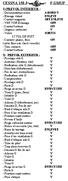 CESSNA 150 J F.GMUP 1) PREVOL INTERIEUR : - Documentation avion A BORD V - Blocage volant ENLEVE - Contact magnétos OFF ENLEVE - VHF VOR Eclairage OFF - Contact batterie ON - Jaugeurs carburant V - Volets
CESSNA 150 J F.GMUP 1) PREVOL INTERIEUR : - Documentation avion A BORD V - Blocage volant ENLEVE - Contact magnétos OFF ENLEVE - VHF VOR Eclairage OFF - Contact batterie ON - Jaugeurs carburant V - Volets
CHECK-LIST F150 M F-GAQC. Aéroclub Saint Dizier - Robinson VISITE EXTERIEURE VISITE PRE-VOL EXTERIEURE. Dans le hangar
 Dans le hangar VISITE EXTERIEURE CHECK-LIST F150 M F-GAQC 2 purges essence... Niveau huile... Verrière, fenêtres... Sur le parking Essence... Barre de manœuvre... Effectuées Entre FULL et 2 cm en dessous
Dans le hangar VISITE EXTERIEURE CHECK-LIST F150 M F-GAQC 2 purges essence... Niveau huile... Verrière, fenêtres... Sur le parking Essence... Barre de manœuvre... Effectuées Entre FULL et 2 cm en dessous
LES CARTES IAC. A partir du grade : et programme examen du grade et supérieurs
 LES CARTES IAC A partir du grade : et programme examen du grade et supérieurs A partir du grade : et programme examen du grade et supérieurs 1. INTRODUCTION Nous allons présenter les cartes «Instrument
LES CARTES IAC A partir du grade : et programme examen du grade et supérieurs A partir du grade : et programme examen du grade et supérieurs 1. INTRODUCTION Nous allons présenter les cartes «Instrument
PERF:C'est une page réservée aux vitesses de décollages (V1; VR;V2) où l'on entre manuellement, les indications sur les vitesses de sorties de volets
 Le FMS Airbus Définition: Le FMS est un ordinateur de bord qui permet de gérer un vol, on y rentre les aéroports de départ et d'arrivé, les pistes, les SID'S, les STAR, les VIA ainsi que les airways. Cet
Le FMS Airbus Définition: Le FMS est un ordinateur de bord qui permet de gérer un vol, on y rentre les aéroports de départ et d'arrivé, les pistes, les SID'S, les STAR, les VIA ainsi que les airways. Cet
F BUMA CHECK LIST CESSNA F 150. Carburant 100 LL
 AERO-CLUB JEAN DOUDIES CASTELNAUDARY Tel : 04 68 23 10 50 Web : http://jeandoudies.free.fr e-mail : ac.jd@freesbe.fr CHECK LIST CESSNA F 150 F BUMA CHECK LIST NORMALE PARTIE SOL PAGE 1 CHECK LIST NORMALE
AERO-CLUB JEAN DOUDIES CASTELNAUDARY Tel : 04 68 23 10 50 Web : http://jeandoudies.free.fr e-mail : ac.jd@freesbe.fr CHECK LIST CESSNA F 150 F BUMA CHECK LIST NORMALE PARTIE SOL PAGE 1 CHECK LIST NORMALE
Check-list F 150 L Vitesses en Noeuds F-BOGE AERO CLUB DE L'ACQ
 Check-list F 150 L Vitesses en Noeuds F-BOGE AERO CLUB DE L'ACQ Les actions encadrées en bleu et/ou écrites sur fond bleu en caractère normal doivent être exécutées de mémoire (utiliser le cas échéant
Check-list F 150 L Vitesses en Noeuds F-BOGE AERO CLUB DE L'ACQ Les actions encadrées en bleu et/ou écrites sur fond bleu en caractère normal doivent être exécutées de mémoire (utiliser le cas échéant
LES SERVICES ET UTILISATION DU RADAR
 LES SERVICES ET UTILISATION DU RADAR A partir du grade : et programme examen du grade et supérieurs 1. FONCTIONNEMENT DES RADAR : Les radars de contrôles aériens sont des instruments de télédétection utilisés
LES SERVICES ET UTILISATION DU RADAR A partir du grade : et programme examen du grade et supérieurs 1. FONCTIONNEMENT DES RADAR : Les radars de contrôles aériens sont des instruments de télédétection utilisés
ACL C/L QM 1.0 AERO-CLUB du LIMOUSIN CESSNA F - 150 M. 100 ch., VFR de nuit, Xponder A. Ce document appartient à l Aéro-Club du Limousin
 AERO-CLUB du LIMOUSIN CESSNA F - 150 M 100 ch., VFR de nuit, Xponder A Ce document appartient à l Aéro-Club du Limousin Les procédures (parties encadrées) doivent être effectuées de mémoire VISITE PREVOL
AERO-CLUB du LIMOUSIN CESSNA F - 150 M 100 ch., VFR de nuit, Xponder A Ce document appartient à l Aéro-Club du Limousin Les procédures (parties encadrées) doivent être effectuées de mémoire VISITE PREVOL
LES PROCEDURES D'ARRIVEES IFR
 LES PROCEDURES D'ARRIVEES IFR 1. DEFINITION: La procédure d'arrivée est la phase transitoire entre la croisière et l'approche. Elle permet de rejoindre l'un des IAF (Initial Approch Fix), point de départ
LES PROCEDURES D'ARRIVEES IFR 1. DEFINITION: La procédure d'arrivée est la phase transitoire entre la croisière et l'approche. Elle permet de rejoindre l'un des IAF (Initial Approch Fix), point de départ
LES REGLES DE VOL VFR
 LES REGLES DE VOL VFR 1. DEFINITION : Un pilote effectue un vol selon les règles de vol à vue ou VFR (Visual Flight Rules), lorsqu'il maintient son avion dans une configuration propre au vol (attitude,
LES REGLES DE VOL VFR 1. DEFINITION : Un pilote effectue un vol selon les règles de vol à vue ou VFR (Visual Flight Rules), lorsqu'il maintient son avion dans une configuration propre au vol (attitude,
Le poste de pilotage rendu intelligible aux Cadets Juniors
 Le poste de pilotage rendu intelligible aux Cadets Juniors 1- Le Cap et les Conversions 2- Le VOR-DME 3- L Arrow Director Finder 4- L Instrument Landing System 5- Présentation d une carte Atlas 6- Primary
Le poste de pilotage rendu intelligible aux Cadets Juniors 1- Le Cap et les Conversions 2- Le VOR-DME 3- L Arrow Director Finder 4- L Instrument Landing System 5- Présentation d une carte Atlas 6- Primary
ENAC Edition 1 Amendement N 07 01 JUIN 2014. GUIDE DE L INSTRUCTEUR VFR Edition du 01 juin 2014
 ENAC Edition 1 Amendement N 07 01 JUIN 2014 GUIDE DE L INSTRUCTEUR VFR Edition du 01 juin 2014 ENAC Edition 1 Amendement N 7 01 JUIN 2014 PAGE LAISSÉE INTENTIONNELLEMENT BLANCHE ENAC Edition 1 Amendement
ENAC Edition 1 Amendement N 07 01 JUIN 2014 GUIDE DE L INSTRUCTEUR VFR Edition du 01 juin 2014 ENAC Edition 1 Amendement N 7 01 JUIN 2014 PAGE LAISSÉE INTENTIONNELLEMENT BLANCHE ENAC Edition 1 Amendement
2 ) Appareillage :L'appareil utilisé est un banc d'essai portatif CEV dont la photo et le schéma de principe indiqués ci-dessous ( figures 1 et 2 )
 NOTICE TECHNIQUE N : 026 Date :19/02/08 Révisée le : CONTROLE ETALONNAGE BADIN I ) TEST n 1 1 ) Introduction : La manipulation décrite ci-dessous, permet de controler en place, l'étalonnage de l'anémomètre
NOTICE TECHNIQUE N : 026 Date :19/02/08 Révisée le : CONTROLE ETALONNAGE BADIN I ) TEST n 1 1 ) Introduction : La manipulation décrite ci-dessous, permet de controler en place, l'étalonnage de l'anémomètre
Piloter avec un Tableau de Bord Électronique (EFIS : Electronic Flight Information System)
 Piloter avec un Tableau de Bord Électronique (EFIS : Electronic Flight Information System) Par Peter Pengilly de Gloster Air Parts Cet article a été publié dans un numéro du début de l année 2009 de la
Piloter avec un Tableau de Bord Électronique (EFIS : Electronic Flight Information System) Par Peter Pengilly de Gloster Air Parts Cet article a été publié dans un numéro du début de l année 2009 de la
i7 0 Guide de référence rapide Français Document number: 86141-1 Date: 11-2010
 i7 0 Guide de référence rapide Français Document number: 86141-1 Date: 11-2010 FRANÇAIS Document number: 86141-1 Date: 02-2011 Commandes d instrument Disposition des commandes et fonctions. Mise en marche
i7 0 Guide de référence rapide Français Document number: 86141-1 Date: 11-2010 FRANÇAIS Document number: 86141-1 Date: 02-2011 Commandes d instrument Disposition des commandes et fonctions. Mise en marche
RAPPORT D'ENQUÊTE SUR ÉVÉNEMENT AÉRONAUTIQUE
 RAPPORT D'ENQUÊTE SUR ÉVÉNEMENT AÉRONAUTIQUE COLLISION AVEC UN VÉHICULE AIR FRANCE BOEING 747-200 F-BPVV AÉROPORT INTERNATIONAL DE MONTRÉAL / MIRABEL (QUÉBEC) 15 OCTOBRE 1995 RAPPORT NUMÉRO A95Q0206 Le
RAPPORT D'ENQUÊTE SUR ÉVÉNEMENT AÉRONAUTIQUE COLLISION AVEC UN VÉHICULE AIR FRANCE BOEING 747-200 F-BPVV AÉROPORT INTERNATIONAL DE MONTRÉAL / MIRABEL (QUÉBEC) 15 OCTOBRE 1995 RAPPORT NUMÉRO A95Q0206 Le
Consignes d'utilisation de l'aérodrome de Saint Tropez-La Môle. Pour une exploitation en Transport public
 Consignes d'utilisation de l'aérodrome de Saint Tropez-La Môle NOTE D INFORMATION A L ATTENTION DES OPERATEURS D APPAREILS DE MTOW INFERIEURE A 5.7t Pour une exploitation en Transport public Page 2 Consignes
Consignes d'utilisation de l'aérodrome de Saint Tropez-La Môle NOTE D INFORMATION A L ATTENTION DES OPERATEURS D APPAREILS DE MTOW INFERIEURE A 5.7t Pour une exploitation en Transport public Page 2 Consignes
I Pourquoi une messagerie?
 I Pourquoi une messagerie? Outlook express est un logiciel de messagerie de windows. Il est installé par défaut sur un grand nombre d ordinateurs de la planète, ceux tournant sous Windows, et proposé par
I Pourquoi une messagerie? Outlook express est un logiciel de messagerie de windows. Il est installé par défaut sur un grand nombre d ordinateurs de la planète, ceux tournant sous Windows, et proposé par
Déroulement du vol. Collision avec le relief d'un aéronef Metro III de Perimeter Aviation à Sanikiluaq (Nunavut), le 22 décembre 2012
 Rapport d enquête aéronautique A12Q0216 Résumé Collision avec le relief d'un aéronef Metro III de Perimeter Aviation à Sanikiluaq (Nunavut), le 22 décembre 2012 Déroulement du vol Le vol 993 de Perimeter
Rapport d enquête aéronautique A12Q0216 Résumé Collision avec le relief d'un aéronef Metro III de Perimeter Aviation à Sanikiluaq (Nunavut), le 22 décembre 2012 Déroulement du vol Le vol 993 de Perimeter
PERTE DE MAÎTRISE - SPIRALE CESSNA 150 C-FQZC BELLIS (ALBERTA) 16 SEPTEMBRE 1996 RAPPORT NUMÉRO A96W0178
 RAPPORT D=ENQUÊTE SUR ÉVÉNEMENT AÉRONAUTIQUE PERTE DE MAÎTRISE - SPIRALE CESSNA 150 C-FQZC BELLIS (ALBERTA) 16 SEPTEMBRE 1996 RAPPORT NUMÉRO A96W0178 Le Bureau de la sécurité des transports du Canada (BST)
RAPPORT D=ENQUÊTE SUR ÉVÉNEMENT AÉRONAUTIQUE PERTE DE MAÎTRISE - SPIRALE CESSNA 150 C-FQZC BELLIS (ALBERTA) 16 SEPTEMBRE 1996 RAPPORT NUMÉRO A96W0178 Le Bureau de la sécurité des transports du Canada (BST)
Traitement de texte : Quelques rappels de quelques notions de base
 Traitement de texte : Quelques rappels de quelques notions de base 1 Quelques rappels sur le fonctionnement du clavier Voici quelques rappels, ou quelques appels (selon un de mes profs, quelque chose qui
Traitement de texte : Quelques rappels de quelques notions de base 1 Quelques rappels sur le fonctionnement du clavier Voici quelques rappels, ou quelques appels (selon un de mes profs, quelque chose qui
RAPPORT INCIDENT GRAVE
 www.bea.aero RAPPORT INCIDENT GRAVE Passage sous la vitesse d évolution en finale, remise de gaz, déclenchement de la protection grande incidence (1) Sauf précision contraire, les heures figurant dans
www.bea.aero RAPPORT INCIDENT GRAVE Passage sous la vitesse d évolution en finale, remise de gaz, déclenchement de la protection grande incidence (1) Sauf précision contraire, les heures figurant dans
Navigation dans Windows
 Cours 03 Navigation dans Windows Comme je le disais en introduction, notre souris se révèle plus maligne qu'elle n'en a l'air. À tel point qu'il faut apprendre à la dompter (mais c'est très simple, ce
Cours 03 Navigation dans Windows Comme je le disais en introduction, notre souris se révèle plus maligne qu'elle n'en a l'air. À tel point qu'il faut apprendre à la dompter (mais c'est très simple, ce
Le drone de cartographie professionnelle
 Le drone de cartographie professionnelle 4 raisons de choisir l'ebee 01. Réalisez plus de cartes, d'une plus grande précision L'eBee peut couvrir jusqu'à 12 km² au cours d'un seul vol. Quand il survole
Le drone de cartographie professionnelle 4 raisons de choisir l'ebee 01. Réalisez plus de cartes, d'une plus grande précision L'eBee peut couvrir jusqu'à 12 km² au cours d'un seul vol. Quand il survole
Apprendre à manipuler le clavier Médiathèque de Bussy Saint-Georges APPRENDRE A MANIPULER LE CLAVIER
 APPRENDRE A MANIPULER LE CLAVIER Apprendre à manipuler le clavier SOMMAIRE : I APPRENDRE A TAPER AU CLAVIER... PAGES 3-11 1.1 - Positionnement des touches d'un clavier... Page 3 1.2 - Les touches importantes
APPRENDRE A MANIPULER LE CLAVIER Apprendre à manipuler le clavier SOMMAIRE : I APPRENDRE A TAPER AU CLAVIER... PAGES 3-11 1.1 - Positionnement des touches d'un clavier... Page 3 1.2 - Les touches importantes
Tutoriel Pilote de ligne Air France Virtuel
 Tutoriel Pilote de ligne Air France Virtuel AFR011 Ce Tutoriel est fait à partir de photos prisent dans un cockpit pour la plupart et d'autre tirée de Flight simulator, et de la documentation Airbus FCOM.
Tutoriel Pilote de ligne Air France Virtuel AFR011 Ce Tutoriel est fait à partir de photos prisent dans un cockpit pour la plupart et d'autre tirée de Flight simulator, et de la documentation Airbus FCOM.
QUEL CONTROLEUR CONTACTER
 QUEL CONTROLEUR CONTACTER A partir du grade : et programme examen du grade et supérieurs 1. INTRODUCTION : Cet article est créé au vue de la problématique des pilotes débutant sur IVAO à savoir quel contrôleur
QUEL CONTROLEUR CONTACTER A partir du grade : et programme examen du grade et supérieurs 1. INTRODUCTION : Cet article est créé au vue de la problématique des pilotes débutant sur IVAO à savoir quel contrôleur
Nesis II Manuel Utilisateur
 Nesis II Manuel Utilisateur Kanardia Kanardia d. o. o. Juin 2013 Nesis II Manuel Utilisateur Version 2.6 Contact Rédacteur du manuel et producteur du Nesis II: Kanardia d.o.o. Ulica heroja Rojška 70 SI-3000
Nesis II Manuel Utilisateur Kanardia Kanardia d. o. o. Juin 2013 Nesis II Manuel Utilisateur Version 2.6 Contact Rédacteur du manuel et producteur du Nesis II: Kanardia d.o.o. Ulica heroja Rojška 70 SI-3000
Air Navigation Pro 5.2 Manuel de l utilisateur
 Air Navigation Pro 5.2 Manuel de l utilisateur Av ai l a bl e on t h e Les informations dans ce document peuvent changer sans avertissement. Ce manuel n a pas de valeur contractuelle. L utilisation du
Air Navigation Pro 5.2 Manuel de l utilisateur Av ai l a bl e on t h e Les informations dans ce document peuvent changer sans avertissement. Ce manuel n a pas de valeur contractuelle. L utilisation du
Comment sauvegarder ses documents
 Comment sauvegarder ses documents Diffusé par Le Projet Documentation OpenOffice.org OpenOffice.org Documentation Project How-To Table des Matières 1. Préliminaires...3 2. Enregistrer un nouveau document...4
Comment sauvegarder ses documents Diffusé par Le Projet Documentation OpenOffice.org OpenOffice.org Documentation Project How-To Table des Matières 1. Préliminaires...3 2. Enregistrer un nouveau document...4
SECTION 5 PERFORMANCES
 TABLE DES MATIERES Page LIMITATION ACOUSTIQUE 5.2 CALiBRATION ANEMOMETRIQUE 5.3 COMPENSATION AL TIMETRIQUE 5.4 VITESSES DE DECROCHAGE 5.5 COMPOSANTES VENT 5.6 AVERTISSEMENT 5.7 INFLUENCE DE L'ALTERNATE
TABLE DES MATIERES Page LIMITATION ACOUSTIQUE 5.2 CALiBRATION ANEMOMETRIQUE 5.3 COMPENSATION AL TIMETRIQUE 5.4 VITESSES DE DECROCHAGE 5.5 COMPOSANTES VENT 5.6 AVERTISSEMENT 5.7 INFLUENCE DE L'ALTERNATE
Rapport d enquête Technique
 ROYAUME DU MAROC. MINISTERE DE L EQUIPEMENT DU TRANSPORT.. ADMINISTRATION DE L AIR. DIRECTION DE L AERONAUTIQUE CIVILE Réf :ACCID-AG-01/2007 Rapport d enquête Technique relatif à l'accident survenu à l
ROYAUME DU MAROC. MINISTERE DE L EQUIPEMENT DU TRANSPORT.. ADMINISTRATION DE L AIR. DIRECTION DE L AERONAUTIQUE CIVILE Réf :ACCID-AG-01/2007 Rapport d enquête Technique relatif à l'accident survenu à l
RAPPORT D'ENQUÊTE SUR ÉVÉNEMENT AÉRONAUTIQUE
 RAPPORT D'ENQUÊTE SUR ÉVÉNEMENT AÉRONAUTIQUE IMPACT SANS PERTE DE CONTRÔLE CARGAIR LTÉE CESSNA 172N C-GBZG INLET SAINT-PAUL (TERRE-NEUVE) 22 JUILLET 1996 RAPPORT NUMÉRO A96A0134 Le Bureau de la sécurité
RAPPORT D'ENQUÊTE SUR ÉVÉNEMENT AÉRONAUTIQUE IMPACT SANS PERTE DE CONTRÔLE CARGAIR LTÉE CESSNA 172N C-GBZG INLET SAINT-PAUL (TERRE-NEUVE) 22 JUILLET 1996 RAPPORT NUMÉRO A96A0134 Le Bureau de la sécurité
Répéteur Wi-Fi GUIDE D'INSTALLATION
 Répéteur Wi-Fi GUIDE D'INSTALLATION TABLE DES MATIÈRES REMARQUE IMPORTANTE... 3 CARACTÉRISTIQUES PRINCIPALES... 6 DÉPLOIEMENT... 6 CREATION D'UN RESEAU D'INFRASTRUCTURE SANS FIL... 6 REPETEUR :... 7 POINT
Répéteur Wi-Fi GUIDE D'INSTALLATION TABLE DES MATIÈRES REMARQUE IMPORTANTE... 3 CARACTÉRISTIQUES PRINCIPALES... 6 DÉPLOIEMENT... 6 CREATION D'UN RESEAU D'INFRASTRUCTURE SANS FIL... 6 REPETEUR :... 7 POINT
MINIMA OPERATIONNEL. E-SMS Afrijet Business Service
 MINIMA OPERATIONNEL A. référence réglementaire Reference RAG OPS 1, Sous partie E plus RAG OPS 1 sous partie D. B. Generalité Minimums applicables en préparation des vols Miniums applicables en vol C.
MINIMA OPERATIONNEL A. référence réglementaire Reference RAG OPS 1, Sous partie E plus RAG OPS 1 sous partie D. B. Generalité Minimums applicables en préparation des vols Miniums applicables en vol C.
Microsoft Application Center Test
 Microsoft Application Center Test L'outil de Test de performance des Sites Web Avec Visual Studio.NET, il est fourni une petite application qui permet de valider la performance de son site Internet ou
Microsoft Application Center Test L'outil de Test de performance des Sites Web Avec Visual Studio.NET, il est fourni une petite application qui permet de valider la performance de son site Internet ou
Comment bien démarrer avec. NetAirClub GUIDE ADMINISTRATEUR V1.5. Table des matières
 Comment bien démarrer avec NetAirClub GUIDE ADMINISTRATEUR V1.5 Table des matières 1 TELECHARGEMENT...3 2 PREMIERE CONNEXION...4 2.1 Paramétrage du temps d'inactivité...4 2.2 Création de votre fiche membre
Comment bien démarrer avec NetAirClub GUIDE ADMINISTRATEUR V1.5 Table des matières 1 TELECHARGEMENT...3 2 PREMIERE CONNEXION...4 2.1 Paramétrage du temps d'inactivité...4 2.2 Création de votre fiche membre
Comment Utiliser les Versions, les Modification, les Comparaisons, Dans les Documents
 Comment Utiliser les Versions, les Modification, les Comparaisons, Dans les Documents Diffusé par Le Projet Documentation OpenOffice.org Table des Matières 1. Les Versions...3 2. Les Modifications...5
Comment Utiliser les Versions, les Modification, les Comparaisons, Dans les Documents Diffusé par Le Projet Documentation OpenOffice.org Table des Matières 1. Les Versions...3 2. Les Modifications...5
Yaris. Guide Express
 Yaris Guide Express Index Accéder à votre véhicule 2 3 Vitres électriques et verrouillage des vitres (selon version) 4 Réglage du volant 4 Réglage des sièges et des ceintures de sécurité 5 Présentation
Yaris Guide Express Index Accéder à votre véhicule 2 3 Vitres électriques et verrouillage des vitres (selon version) 4 Réglage du volant 4 Réglage des sièges et des ceintures de sécurité 5 Présentation
TPS 4 Objectifs du programme aide à la lecture et à l'écriture Les fonctions principales lecture à haute voix
 TPS 4 (Texte Parlant Simple, version 4 avec voix Kali ou SAPI 5) Objectifs du programme Comme son nom l'indique ce programme est une sorte de mini-traitement de texte, pourvu de fonctions d'aide à la lecture
TPS 4 (Texte Parlant Simple, version 4 avec voix Kali ou SAPI 5) Objectifs du programme Comme son nom l'indique ce programme est une sorte de mini-traitement de texte, pourvu de fonctions d'aide à la lecture
Réussir et traiter ses photos sous UV avec Photoshop
 Réussir et traiter ses photos sous UV avec Photoshop par Rémi BORNET le 29/12/2009 Beaucoup de personnes n'arrivent pas à obtenir de bons résultats en photos sous UV et ne trouvent pas de conseils. Cet
Réussir et traiter ses photos sous UV avec Photoshop par Rémi BORNET le 29/12/2009 Beaucoup de personnes n'arrivent pas à obtenir de bons résultats en photos sous UV et ne trouvent pas de conseils. Cet
Prise en main du logiciel Smart BOARD
 Prise en main du logiciel Smart BOARD 1. Introduction : Le logiciel Smart BOARD est utilisable avec les tableaux blancs interactifs de la gamme SMART. Toutefois, il n'est pas nécessaire d'avoir un tbi
Prise en main du logiciel Smart BOARD 1. Introduction : Le logiciel Smart BOARD est utilisable avec les tableaux blancs interactifs de la gamme SMART. Toutefois, il n'est pas nécessaire d'avoir un tbi
De l automatisme à la domotique...
 Domotique La Et si le futur était déja là D De l automatisme à la domotique... Simples ou complexes, les systèmes automatisés sont partout dans notre environnement quotidien. Les produits automatisés sont
Domotique La Et si le futur était déja là D De l automatisme à la domotique... Simples ou complexes, les systèmes automatisés sont partout dans notre environnement quotidien. Les produits automatisés sont
Air Navigation. Pro. Manuel de l utilisateur. Système de navigation réel avec carte défilante. Pour plus d info: www.xample.aero
 Air Navigation Pro Manuel de l utilisateur Air Navigation Système de navigation réel avec carte défilante Pour plus d info: www.xample.aero Les informations dans ce document peuvent changer sans avertissement.
Air Navigation Pro Manuel de l utilisateur Air Navigation Système de navigation réel avec carte défilante Pour plus d info: www.xample.aero Les informations dans ce document peuvent changer sans avertissement.
Qualification multimoteur
 TP 219F (04/2005) Guide de test en vol Qualification multimoteur AVION Sixième édition Avril 2005 Intentionnellement blanche GUIDE DE TEST EN VOL QUALIFICATION MULTIMOTEUR Ce guide de test en vol délimite
TP 219F (04/2005) Guide de test en vol Qualification multimoteur AVION Sixième édition Avril 2005 Intentionnellement blanche GUIDE DE TEST EN VOL QUALIFICATION MULTIMOTEUR Ce guide de test en vol délimite
Connecter un PC sur une TV.
 Connecter un PC sur une TV. Mode opératoire pour connecter un poste de téléviseur sur un ordinateur. Vous devez posséder une carte graphique avec une sortie TV (TV-Out). Il vous faudra également un cable
Connecter un PC sur une TV. Mode opératoire pour connecter un poste de téléviseur sur un ordinateur. Vous devez posséder une carte graphique avec une sortie TV (TV-Out). Il vous faudra également un cable
NET BOX DATA Télégestion d'équipements via Internet & Intranet
 MANUEL SIMPLIFIEDE L UTILISATEUR ------------------------------------------- Système de réservation de place de stationnement VigiPark2.COM Réf. : DT100502 Rév. : A Date : 24/01/2006 Auteur : Christophe
MANUEL SIMPLIFIEDE L UTILISATEUR ------------------------------------------- Système de réservation de place de stationnement VigiPark2.COM Réf. : DT100502 Rév. : A Date : 24/01/2006 Auteur : Christophe
PRIME/ESSENTIAL NAVIGATION QUICK START GUIDE
 PRIME/ESSENTIAL NAVIGATION QUICK START GUIDE FR Configuration initiale 1. Sélectionnez votre langue préférée, puis touchez pour confirmer la sélection. Vous pourrez la modifier par la suite dans les paramètres
PRIME/ESSENTIAL NAVIGATION QUICK START GUIDE FR Configuration initiale 1. Sélectionnez votre langue préférée, puis touchez pour confirmer la sélection. Vous pourrez la modifier par la suite dans les paramètres
Manuel d'utilisation Version abrégée
 Manuel d'utilisation Version abrégée Version d'équipement 2.30 Version française 2.0 www.pitlab.com Varsovie, 2014 Cher modéliste Nous vous remercions d avoir choisi le SkyAssistant, dernier système de
Manuel d'utilisation Version abrégée Version d'équipement 2.30 Version française 2.0 www.pitlab.com Varsovie, 2014 Cher modéliste Nous vous remercions d avoir choisi le SkyAssistant, dernier système de
DAHER-SOCATA dévoile le TBM 900, son nouveau TBM
 Aéronautique & Défense DAHER-SOCATA dévoile le TBM 900, son nouveau TBM Après plus de 3 ans de développement, le TBM 900 vole plus vite et plus loin Certifié, l avion est déjà en production, commandé et
Aéronautique & Défense DAHER-SOCATA dévoile le TBM 900, son nouveau TBM Après plus de 3 ans de développement, le TBM 900 vole plus vite et plus loin Certifié, l avion est déjà en production, commandé et
Interface PC Vivago Ultra. Pro. Guide d'utilisation
 Interface PC Vivago Ultra Pro Guide d'utilisation Version 1.03 Configuration de l'interface PC Vivago Ultra Configuration requise Avant d'installer Vivago Ultra sur votre ordinateur assurez-vous que celui-ci
Interface PC Vivago Ultra Pro Guide d'utilisation Version 1.03 Configuration de l'interface PC Vivago Ultra Configuration requise Avant d'installer Vivago Ultra sur votre ordinateur assurez-vous que celui-ci
Freeway 7. Nouvelles fonctionnalités
 ! Freeway 7 Nouvelles fonctionnalités À propos de ce guide... 3 Nouvelles fonctionnalités en un coup d'oeil... 3 À propos de la conception d'un site web réactif... 3 Travailler avec les pages pour créer
! Freeway 7 Nouvelles fonctionnalités À propos de ce guide... 3 Nouvelles fonctionnalités en un coup d'oeil... 3 À propos de la conception d'un site web réactif... 3 Travailler avec les pages pour créer
L'émulateur multi-système
 L'émulateur multi-système Par : Tongame Difficulté : 1) Présentation générale Mess est un émulateur multi-systèmes permettant d'émuler un nombre impressionnant de machines, micro-ordinateurs et consoles.
L'émulateur multi-système Par : Tongame Difficulté : 1) Présentation générale Mess est un émulateur multi-systèmes permettant d'émuler un nombre impressionnant de machines, micro-ordinateurs et consoles.
Tutoriel réalisé par luo. Version 1.0.0 du 22/02/14
 Tutoriel réalisé par luo du 22/02/14 Cette version est temporaire. De nombreuses corrections vont être effectuées dans les prochains jours. Pour toutes informations veuillez adresser un mail à l'auteur
Tutoriel réalisé par luo du 22/02/14 Cette version est temporaire. De nombreuses corrections vont être effectuées dans les prochains jours. Pour toutes informations veuillez adresser un mail à l'auteur
Instruments de signalisation moteur et. Système central d'alarme. Instruments de signalisation moteur (suite) Variation des paramètres :
 Instruments de signalisation moteur et Système central d'alarme Instruments de signalisation moteur et Système central d'alarme Systèmes :- L'état des portes Détecteurs et extincteurs de feu Système de
Instruments de signalisation moteur et Système central d'alarme Instruments de signalisation moteur et Système central d'alarme Systèmes :- L'état des portes Détecteurs et extincteurs de feu Système de
Automatisation d'une Facture 4. Liste Déroulante Remises Case à cocher Calculs
 Dans la série Les tutoriels libres présentés par le site FRAMASOFT Automatisation d'une Facture 4 Liste Déroulante Remises Case à cocher Calculs Logiciel: Version: Licence: Site: OpenOffice.org Calc :
Dans la série Les tutoriels libres présentés par le site FRAMASOFT Automatisation d'une Facture 4 Liste Déroulante Remises Case à cocher Calculs Logiciel: Version: Licence: Site: OpenOffice.org Calc :
Sommaire. Images Actives Logiciel libre développé par le CRDP de l académie de Versailles 2 Rue Pierre Bourdan Marly le Roi - 78160
 Sommaire Choisir son image... 2 Enregistrer son travail... 3 Créer les détails... 4 Supprimer une zone ou un détail... 6 Les commentaires... 6 Créer un lien hypertexte... 8 Appliquer un modèle... 8 Personnaliser
Sommaire Choisir son image... 2 Enregistrer son travail... 3 Créer les détails... 4 Supprimer une zone ou un détail... 6 Les commentaires... 6 Créer un lien hypertexte... 8 Appliquer un modèle... 8 Personnaliser
I GENERALITES SUR LES MESURES
 2 Dans le cas d intervention de dépannage l usage d un multimètre est fréquent. Cet usage doit respecter des méthodes de mesure et des consignes de sécurité. 1/ Analogie. I GENERALITES SUR LES MESURES
2 Dans le cas d intervention de dépannage l usage d un multimètre est fréquent. Cet usage doit respecter des méthodes de mesure et des consignes de sécurité. 1/ Analogie. I GENERALITES SUR LES MESURES
WACOM MULTI-TOUCH : UTILISATION TACTILE DES PRODUITS WACOM
 1 WACOM MULTI-TOUCH : UTILISATION TACTILE DES PRODUITS WACOM Les produits tactiles Wacom sont conçus pour faciliter votre travail. La saisie tactile vous permet d utiliser les produits Wacom du bout des
1 WACOM MULTI-TOUCH : UTILISATION TACTILE DES PRODUITS WACOM Les produits tactiles Wacom sont conçus pour faciliter votre travail. La saisie tactile vous permet d utiliser les produits Wacom du bout des
PRINCIPE, REGULATION et RECHERCHE de PANNES
 NOTICE TECHNIQUE N 003 Date : 08/04/03 Révisé le: 14/09/07 ALTERNATEUR PRINCIPE, REGULATION et RECHERCHE de PANNES 1 ) Principe : Contrairement à la dynamo qui produit du courant alternatif redressé par
NOTICE TECHNIQUE N 003 Date : 08/04/03 Révisé le: 14/09/07 ALTERNATEUR PRINCIPE, REGULATION et RECHERCHE de PANNES 1 ) Principe : Contrairement à la dynamo qui produit du courant alternatif redressé par
AGASC / BUREAU INFORMATION JEUNESSE 06700 Saint Laurent du Var Tel : 04.93.07.00.66 bij@agasc.fr www.agasc.fr. Word: Les tableaux.
 Word: Les tableaux Introduction 6 ième partie Il est préférable par moments de présenter de l'information sous forme de tableau. Les instructions qui suivent démontrent comment créer un tableau et comment
Word: Les tableaux Introduction 6 ième partie Il est préférable par moments de présenter de l'information sous forme de tableau. Les instructions qui suivent démontrent comment créer un tableau et comment
TRUCS & ASTUCES SYSTEME. 1-Raccourcis Programme sur le Bureau (7)
 TRUCS & ASTUCES SYSTEME 1-Raccourcis Programme sur le Bureau (7) 2- Mettre la souris sur Tous les programmes 3- Clic DROIT sur le programme dont on veut créer un raccourcis 4- Dans le menu contextuel Clic
TRUCS & ASTUCES SYSTEME 1-Raccourcis Programme sur le Bureau (7) 2- Mettre la souris sur Tous les programmes 3- Clic DROIT sur le programme dont on veut créer un raccourcis 4- Dans le menu contextuel Clic
Prise en main du logiciel. Smart BOARD Notebook 10
 Prise en main du logiciel Smart BOARD Notebook 10 1. Introduction : Le logiciel Smart BOARD est utilisable avec les tableaux blancs interactifs de la gamme SMART. Toutefois, il n'est pas nécessaire d'avoir
Prise en main du logiciel Smart BOARD Notebook 10 1. Introduction : Le logiciel Smart BOARD est utilisable avec les tableaux blancs interactifs de la gamme SMART. Toutefois, il n'est pas nécessaire d'avoir
PNEUS FREINS ABS ESP HUILE VITESSES
 31. - LA TECHNIQUE PNEUS FREINS ABS ESP HUILE VITESSES LES PNEUS D UNE VOITURE 1. Les pneus doivent être conformes. Ce sont les pneus qui assument le contact de la voiture avec la route. Pour rouler en
31. - LA TECHNIQUE PNEUS FREINS ABS ESP HUILE VITESSES LES PNEUS D UNE VOITURE 1. Les pneus doivent être conformes. Ce sont les pneus qui assument le contact de la voiture avec la route. Pour rouler en
http://cri.univ-lille1.fr Virtualisation de Windows dans Ubuntu Linux
 http://cri.univ-lille1.fr Virtualisation de Windows dans Ubuntu Linux Version 1.0 Septembre 2011 SOMMAIRE 1. Introduction 3 2. Installation du logiciel de virtualisation VirtualBox 4 3. Création d'une
http://cri.univ-lille1.fr Virtualisation de Windows dans Ubuntu Linux Version 1.0 Septembre 2011 SOMMAIRE 1. Introduction 3 2. Installation du logiciel de virtualisation VirtualBox 4 3. Création d'une
Publication Assistée par Ordinateur
 Présentation OpenOffice Draw est l'outil de dessin vectoriel de la suite bureautique OpenOffice. De fait, Draw permet de réaliser certains documents comparables à ceux de Publisher, le logiciel de P.A.O.
Présentation OpenOffice Draw est l'outil de dessin vectoriel de la suite bureautique OpenOffice. De fait, Draw permet de réaliser certains documents comparables à ceux de Publisher, le logiciel de P.A.O.
Premiers pas sur e-lyco
 Premiers pas sur e-lyco A destination des parents, ce document présente les premiers éléments pour accéder aux services de l'ent e-lyco d'un lycée. Que signifient ENT et e-lyco? ENT = Espace ou Environnement
Premiers pas sur e-lyco A destination des parents, ce document présente les premiers éléments pour accéder aux services de l'ent e-lyco d'un lycée. Que signifient ENT et e-lyco? ENT = Espace ou Environnement
Nb. De pages : 24 MANGO. Manuel d'utilisation. Version 1.2. décembre 2010
 N. de page : 1 MANGO Manuel d'utilisation Version décembre 2010 N. de page : 2 Table des matières 1.Présentation...3 Description technique... 3 2.Caractéristiques techniques...5 Aspect technique d'une
N. de page : 1 MANGO Manuel d'utilisation Version décembre 2010 N. de page : 2 Table des matières 1.Présentation...3 Description technique... 3 2.Caractéristiques techniques...5 Aspect technique d'une
Ce document a été conçu pour vous permettre de prendre la pleine mesure de votre montre GPS Outdoor fēnix.
 fēnix Guide pratique Ce document a été conçu pour vous permettre de prendre la pleine mesure de votre montre GPS Outdoor fēnix. Vous y retrouverez des explications sur l ensemble des champs de données
fēnix Guide pratique Ce document a été conçu pour vous permettre de prendre la pleine mesure de votre montre GPS Outdoor fēnix. Vous y retrouverez des explications sur l ensemble des champs de données
GAZLOG. Logiciel de téléchargement et d'exploitation de données. Notice d utilisation. Tél. : 04 72 15 88 70 - Fax : 04 78 26 41 35
 Notice d utilisation GAZLOG Logiciel de téléchargement et d'exploitation de données Ne pas brancher simultanément le chargeur de batterie et le câble de liaison RS232. C2AI 9 rue de Catalogne 69153 Décines
Notice d utilisation GAZLOG Logiciel de téléchargement et d'exploitation de données Ne pas brancher simultanément le chargeur de batterie et le câble de liaison RS232. C2AI 9 rue de Catalogne 69153 Décines
PASSAGE A NIVEAU HO/N
 PASSAGE A NIVEAU HO/N Description Ce passage à niveau en laiton est composé de deux demi-barrières, ainsi que de deux feux lumineux rouges. Vous pouvez utiliser ce PN sur un nombre quelconque de voie y
PASSAGE A NIVEAU HO/N Description Ce passage à niveau en laiton est composé de deux demi-barrières, ainsi que de deux feux lumineux rouges. Vous pouvez utiliser ce PN sur un nombre quelconque de voie y
Qu est ce qu une bibliothèque?
 Qu est ce qu une bibliothèque? Les bibliothèques sont les endroits où vous allez pour gérer vos documents, votre musique, vos images et vos autres fichiers. Vous pouvez parcourir vos fichiers de la même
Qu est ce qu une bibliothèque? Les bibliothèques sont les endroits où vous allez pour gérer vos documents, votre musique, vos images et vos autres fichiers. Vous pouvez parcourir vos fichiers de la même
1 sur 5 10/06/14 13:10
 Time Machine est un outil proposé par Mac OS depuis sa version 10.5 (Leopard) et qui permet d'effectuer des sauvegardes de votre disque dur de manière régulière. Mais au-delà de la simple sauvegarde périodique,
Time Machine est un outil proposé par Mac OS depuis sa version 10.5 (Leopard) et qui permet d'effectuer des sauvegardes de votre disque dur de manière régulière. Mais au-delà de la simple sauvegarde périodique,
CHAPITRE IX : Les appareils de mesures électriques
 CHAPITRE IX : Les appareils de mesures électriques IX. 1 L'appareil de mesure qui permet de mesurer la différence de potentiel entre deux points d'un circuit est un voltmètre, celui qui mesure le courant
CHAPITRE IX : Les appareils de mesures électriques IX. 1 L'appareil de mesure qui permet de mesurer la différence de potentiel entre deux points d'un circuit est un voltmètre, celui qui mesure le courant
FAIRE SES COMPTES AVEC GRISBI
 FAIRE SES COMPTES AVEC GRISBI Grisbi est un logiciel de comptabilité personnelle sous licence GPL. (logiciel libre) C est un programme écrit par des français et il respecte parfaitement l'esprit de la
FAIRE SES COMPTES AVEC GRISBI Grisbi est un logiciel de comptabilité personnelle sous licence GPL. (logiciel libre) C est un programme écrit par des français et il respecte parfaitement l'esprit de la
Configurer Avast 7. La version 7 apporte quelques nouveautés : - Le Cloud. Étape 1 : Téléchargement
 Configurer Avast 7 Avast! est l un des logiciels antivirus les plus utilisés sur le marché des logiciels sécurité. Il comprend toutes les fonctions de bases ainsi qu'une protection résidente. Il prend
Configurer Avast 7 Avast! est l un des logiciels antivirus les plus utilisés sur le marché des logiciels sécurité. Il comprend toutes les fonctions de bases ainsi qu'une protection résidente. Il prend
Documentation Contrôleur Débutant sur IVAO
 Documentation Contrôleur Débutant sur IVAO Auteur : Cédric Cuménal / Correction : Erwan L Hotellier et Nicolas Gelli / Version : 1.3 / 2010 IVAO TM France 1 Sommaire Le Fichier Secteur et son Chargement
Documentation Contrôleur Débutant sur IVAO Auteur : Cédric Cuménal / Correction : Erwan L Hotellier et Nicolas Gelli / Version : 1.3 / 2010 IVAO TM France 1 Sommaire Le Fichier Secteur et son Chargement
Manuel d'installation du logiciel
 Manuel d'installation du logiciel Ce manuel explique comment installer le logiciel sur une connexion USB ou réseau. La connexion réseau n'est pas disponible pour les modèles SP 200/200S/203S/203SF/204SF.
Manuel d'installation du logiciel Ce manuel explique comment installer le logiciel sur une connexion USB ou réseau. La connexion réseau n'est pas disponible pour les modèles SP 200/200S/203S/203SF/204SF.
1- Durant votre vol, vous entrez dans un thermique. Décrivez, par un schéma simple, l incidence sur votre voile.
 QUESTIONS OUVERTES POUR LE BREVET DE PILOTE CONFIRME, SUR LES THEMES «Mécanique de vol/aérodynamique», «réglementation/espace aérien», «météo/aérologie», «pilotage». Les questions liées au brevet de pilote
QUESTIONS OUVERTES POUR LE BREVET DE PILOTE CONFIRME, SUR LES THEMES «Mécanique de vol/aérodynamique», «réglementation/espace aérien», «météo/aérologie», «pilotage». Les questions liées au brevet de pilote
Créer ses partitions avec. Finale. Composer arranger éditer. Benjamin martinez. Groupe Eyrolles, 2011, ISBN : 978-2-212-12968-7
 Créer ses partitions avec Finale Composer arranger éditer Benjamin martinez Groupe Eyrolles, 2011, ISBN : 978-2-212-12968-7 Chapitre 2 Écrire la musique 1 re partie 2 Après ce petit tour d horizon du logiciel,
Créer ses partitions avec Finale Composer arranger éditer Benjamin martinez Groupe Eyrolles, 2011, ISBN : 978-2-212-12968-7 Chapitre 2 Écrire la musique 1 re partie 2 Après ce petit tour d horizon du logiciel,
OpenOffice.org IMPRESS. Notes de cours Novembre 2005 Version 1.0
 OpenOffice.org IMPRESS Notes de cours Novembre 2005 Version 1.0 Table des matières Préambule...3 INTRODUCTION...4 Objectifs...4 Impress PowerPoint...4 MacOSX - PC...4 CREATION...4 MODES DE TRAVAIL...4
OpenOffice.org IMPRESS Notes de cours Novembre 2005 Version 1.0 Table des matières Préambule...3 INTRODUCTION...4 Objectifs...4 Impress PowerPoint...4 MacOSX - PC...4 CREATION...4 MODES DE TRAVAIL...4
GMI 20 Manuel d'utilisation
 GMI 20 Manuel d'utilisation Juin 2013 190-01609-30_0A Imprimé à Taïwan Tous droits réservés. Conformément aux lois relatives au copyright en vigueur, toute reproduction du présent manuel, qu'elle soit
GMI 20 Manuel d'utilisation Juin 2013 190-01609-30_0A Imprimé à Taïwan Tous droits réservés. Conformément aux lois relatives au copyright en vigueur, toute reproduction du présent manuel, qu'elle soit
YAPBA M. Logiciel libre de suivi de vos comptes
 YAPBA M Logiciel libre de suivi de vos comptes Premières opérations A l'ouverture la première fois, on obtient cet écran. La première opération va être la création d'un compte. Comme aucun compte n'est
YAPBA M Logiciel libre de suivi de vos comptes Premières opérations A l'ouverture la première fois, on obtient cet écran. La première opération va être la création d'un compte. Comme aucun compte n'est
Ref : Résolution problème d'accès aux supports de cours
 PLATE FORME e-learning LLMS Pôle national de compétences FOAD (Formation Ouverte et A Distance) Ref : Résolution problème d'accès Pôle compétences FOAD SIGAT http://foad.ac-toulouse.fr/ Page 2 SOMMAIRE
PLATE FORME e-learning LLMS Pôle national de compétences FOAD (Formation Ouverte et A Distance) Ref : Résolution problème d'accès Pôle compétences FOAD SIGAT http://foad.ac-toulouse.fr/ Page 2 SOMMAIRE
Créer des étiquettes avec les adresses d'un tableau Calc
 Créer des étiquettes avec les adresses d'un tableau Calc Il faudra au préalable avoir déjà créé le tableau contenant les adresses avec Calc. Il y a trois étapes différentes pour réaliser des étiquettes
Créer des étiquettes avec les adresses d'un tableau Calc Il faudra au préalable avoir déjà créé le tableau contenant les adresses avec Calc. Il y a trois étapes différentes pour réaliser des étiquettes
Reaper : utilisations avancées
 Reaper : utilisations avancées Reaper dispose de ressources qui, sans être cachées, ne sont pas toujours faciles à trouver, d'autant plus que souvent on n'imagine même pas que ces choses soient possible!...
Reaper : utilisations avancées Reaper dispose de ressources qui, sans être cachées, ne sont pas toujours faciles à trouver, d'autant plus que souvent on n'imagine même pas que ces choses soient possible!...
Comment insérer une image de fond?
 COMMUNICATION VISUELLE Mise en page à l aide d un traitement de texte Comment insérer une image de fond? Image Plein papier ou au Format utile qu est-ce que cela veut dire? La mise en page d un document
COMMUNICATION VISUELLE Mise en page à l aide d un traitement de texte Comment insérer une image de fond? Image Plein papier ou au Format utile qu est-ce que cela veut dire? La mise en page d un document
Comment enregistrer simplement toute musique restituée par votre PC
 Comment enregistrer simplement toute musique restituée par votre PC Il s'agit, vous l'avez compris d'enregistrer tout ce qui passe par la carte son de votre machine : musique ou paroles, chansons ou commentaires
Comment enregistrer simplement toute musique restituée par votre PC Il s'agit, vous l'avez compris d'enregistrer tout ce qui passe par la carte son de votre machine : musique ou paroles, chansons ou commentaires
Ripper vos DVD (extraire vos fichier du DVD pour les mettre sur votre pc)
 Format Factory est un programme qui permet de réaliser beaucoup de choses sur vos vidéos (ainsi que vos fichiers audio et images), il est assez simple, totalement gratuit et le tout en français (si la
Format Factory est un programme qui permet de réaliser beaucoup de choses sur vos vidéos (ainsi que vos fichiers audio et images), il est assez simple, totalement gratuit et le tout en français (si la
Introduction : Cadkey
 Introduction Cadkey Cadkey est un logiciel de dessin assisté par ordinateur. La fenêtre du logiciel devrait ressembler à quelque chose comme suit: Le menu supérieur: Redraw Autoscale Efface Modifier les
Introduction Cadkey Cadkey est un logiciel de dessin assisté par ordinateur. La fenêtre du logiciel devrait ressembler à quelque chose comme suit: Le menu supérieur: Redraw Autoscale Efface Modifier les
Manuel d utilisation 26 juin 2011. 1 Tâche à effectuer : écrire un algorithme 2
 éducalgo Manuel d utilisation 26 juin 2011 Table des matières 1 Tâche à effectuer : écrire un algorithme 2 2 Comment écrire un algorithme? 3 2.1 Avec quoi écrit-on? Avec les boutons d écriture........
éducalgo Manuel d utilisation 26 juin 2011 Table des matières 1 Tâche à effectuer : écrire un algorithme 2 2 Comment écrire un algorithme? 3 2.1 Avec quoi écrit-on? Avec les boutons d écriture........
Contrôler plusieurs ordinateurs avec un clavier et une souris
 Contrôler plusieurs ordinateurs avec un clavier et une souris Si vous utilisez plusieurs ordinateurs sous Windows à la maison ou au bureau, il peut être compliqué de passer d'un ordinateur à un autre,
Contrôler plusieurs ordinateurs avec un clavier et une souris Si vous utilisez plusieurs ordinateurs sous Windows à la maison ou au bureau, il peut être compliqué de passer d'un ordinateur à un autre,
Que faire si une vidéo ne s'affiche pas?
 Que faire si une vidéo ne s'affiche pas? Si une vidéo ne s'affiche pas, plusieurs options s'offrent à vous : Utiliser un autre navigateur...1 Utiliser Google Chrome...1 Mettre à jour ou installer Adobe
Que faire si une vidéo ne s'affiche pas? Si une vidéo ne s'affiche pas, plusieurs options s'offrent à vous : Utiliser un autre navigateur...1 Utiliser Google Chrome...1 Mettre à jour ou installer Adobe
Tutoriel d'introduction à TOR. v 1.0
 Tutoriel d'introduction à TOR. v 1.0 1. Qu'est-ce que TOR 2. Quel est le principe de fonctionnement de TOR? 3. Comment utiliser TOR pour naviguer anonymement? 4. Comment aider (en seulement quelques clics)
Tutoriel d'introduction à TOR. v 1.0 1. Qu'est-ce que TOR 2. Quel est le principe de fonctionnement de TOR? 3. Comment utiliser TOR pour naviguer anonymement? 4. Comment aider (en seulement quelques clics)
Programme d autoformation de 2014 destiné à la mise à jour des connaissances des équipages de conduite
 Programme d autoformation de 2014 destiné à la mise à jour des connaissances des équipages de conduite Consulter l alinéa 421.05(2)d) du Règlement de l aviation canadien (RAC). Une fois rempli, il permet
Programme d autoformation de 2014 destiné à la mise à jour des connaissances des équipages de conduite Consulter l alinéa 421.05(2)d) du Règlement de l aviation canadien (RAC). Une fois rempli, il permet
